Muchos usuarios están confundidos acerca de cómo cambiar el tamaño de un GIF porque hay dos ideas distintas para cambiar el tamaño del archivo. Puede reducir el tamaño del archivo o cambiar la relación de aspecto para que se ajuste al cambio de tamaño de un archivo GIF. Pero, ¿cuál deberías usar? Aquí, discutiremos estos dos sobre el cambio de tamaño y veremos las herramientas que puede utilizar para cambiar el tamaño del formato con una guía completa paso a paso.

El término GIF animado cambia el tamaño siempre se asocia con las dos técnicas: recortar o cambiar el tamaño y comprimir. Incluso cuando busca en su navegador web, si busca un redimensionador de GIF, el resultado siempre girará en torno a estos dos. Por lo tanto, los usuarios tienden a confundir o mezclar el significado de cada uno. Para ayudarlo a comprender las diferencias significativas entre cada uno, puede leer la explicación que agregamos a continuación mientras discutimos cada uno en terminología simple.
Recortar GIF es lo que mostrará la mayoría de los resultados si busca sobre el cambio de tamaño de la dimensión GIF en la web. Por lo tanto, si decide recortar un GIF, cambie su dimensión, corte algunas partes o corte el GIF animado para recortarlo. Por lo general, se hace mientras edita un GIF si está creando su GIF, pero también puede recortar el GIF incluso después de editarlo. En pocas palabras, puede ver el resultado del GIF recortado a simple vista porque cambia la dimensión de los GIF visualmente. Si necesita cambiar el tamaño de su archivo GIF visualmente, es mejor que use un recortador y no un compresor.
Este proceso se realiza luego de exportar o tener el GIF; a diferencia del recorte, no puede comprimir un GIF mientras lo edita porque primero deberá exportarlo. Del mismo modo, si busca cambiar el tamaño de GIF grandes, puede obtener un resultado sobre los diferentes compresores GIF confiables en los resultados de búsqueda. Pero, ¿cuál es la principal diferencia entre cada uno? Comprimir el GIF no cambiará nada más que la resolución si lo comprime demasiado porque se trata del tamaño del archivo y no de lo visual, pero cambia el tamaño del archivo. Si su archivo GIF tiene un tamaño de archivo enorme, deberá comprimirlo y no recortarlo.
Ahora que conocemos las diferencias significativas entre recortar y comprimir el GIF, podemos saber qué método o herramienta debemos usar para cambiar el tamaño del archivo GIF animado. La información a continuación son las herramientas que podrían ayudarlo a recortar y comprimir el archivo GIF que tiene, con un tutorial completo sobre cada una.
El primero en nuestra lista es el mejor editor de GIF al que puede acceder en la web sin descargar la herramienta en su dispositivo, y ese es el EzGIF. Con esta herramienta web, puede ajustar su GIF para hacerlo aún mejor con unos pocos clics. No tendría que desarrollar un año de experiencia para usar este software debido a su GUI sencilla e intuitiva que los desarrolladores proporcionan aquí. Sin embargo, esta herramienta en línea no admite una vista previa para ver la salida de muestra. Por lo tanto, si desea utilizar este redimensionador de GIF EzGIF, deberá seguir los pasos posteriores que agregamos a continuación.
RedKetchup.io es una herramienta en línea definitiva que le permite recortar y cambiar el tamaño de los GIF simultáneamente. Aunque la GUI de esta herramienta no es visualmente atractiva, el trabajo que realiza al cambiar el tamaño del archivo que carga aquí es mejor en comparación con otras herramientas que puede usar. Si estás buscando un editor de imágenes multipropósito en la web, sin duda, este es uno de los mejores que quizás quieras echarle un vistazo. Puede seguir los pasos a continuación para mostrar cómo esta herramienta cambia la dimensión de su GIF.
Por último, puedes usar el Herramientason.net Redimensionador de GIF para editar la proporción de GIF de acuerdo con sus especificaciones. Toolson.net es una herramienta que vale la pena mencionar en este artículo para editar GIF animados en la web sin cobrarte ningún costo. Es bien conocido por ser una herramienta en la que puede confiar y ayudarlo a cambiar instantáneamente el tamaño de la relación de aspecto de los GIF. Sin embargo, es difícil acceder a la herramienta porque su dominio original desapareció hace mucho tiempo. Aunque aún puede acceder al sitio web, es mejor no arriesgarse a abrir ninguna de sus funciones porque no es seguro.
Aiseesoft Video Converter Ultimate tiene el editor de imágenes GIF de cambio de tamaño más potente que podría disminuir el tamaño del archivo del GIF animado sin afectar la calidad. Con él, puedes crear el GIF más impresionante si lo necesitas con su Creador de GIF. Aunque el nombre dice que es un convertidor, esta herramienta puede hacer otras cosas y manejar diferentes problemas con facilidad. Antes de usar esta herramienta, deberá descargarla e instalarla en su dispositivo, pero no debe preocuparse porque el tamaño del archivo es pequeño. Además, tiene una versión para Windows y Mac que puedes descargar. Si se pregunta cómo funciona esta herramienta, siga los pasos adicionales a continuación para comprimir su archivo GIF.
100% Seguro. Sin anuncios.
100% Seguro. Sin anuncios.
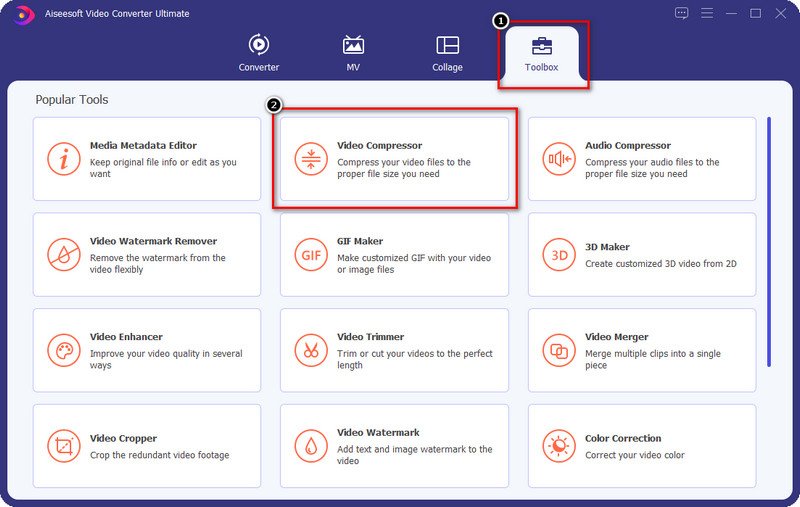
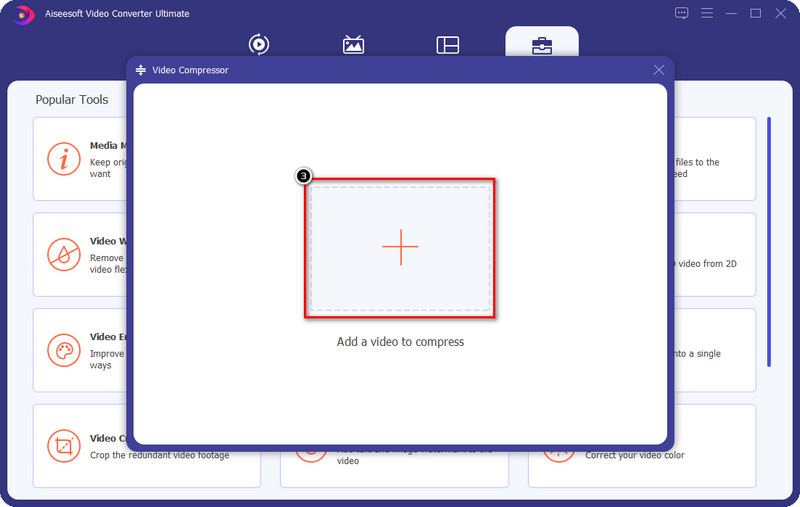
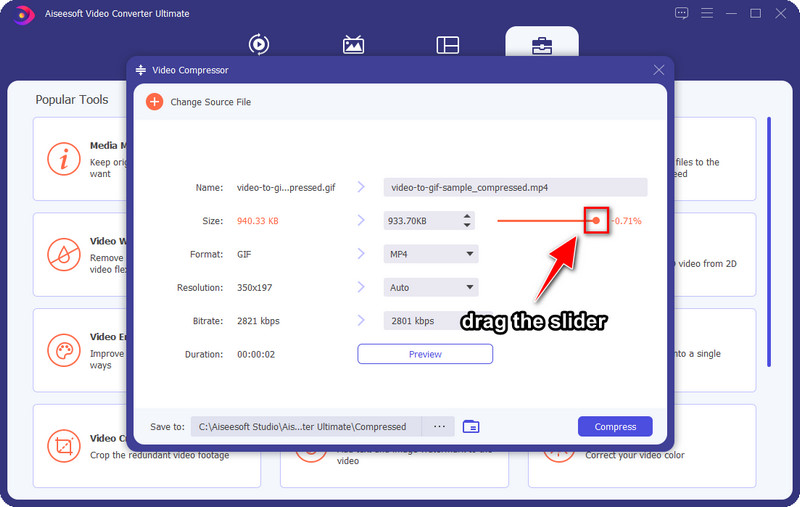
Opcional: si desea ver una muestra de 10 segundos del GIF comprimido antes de exportar, puede hacer clic en el Vista previa. Cargará el GIF de muestra comprimido para verificar si el GIF que comprimes está aquí.
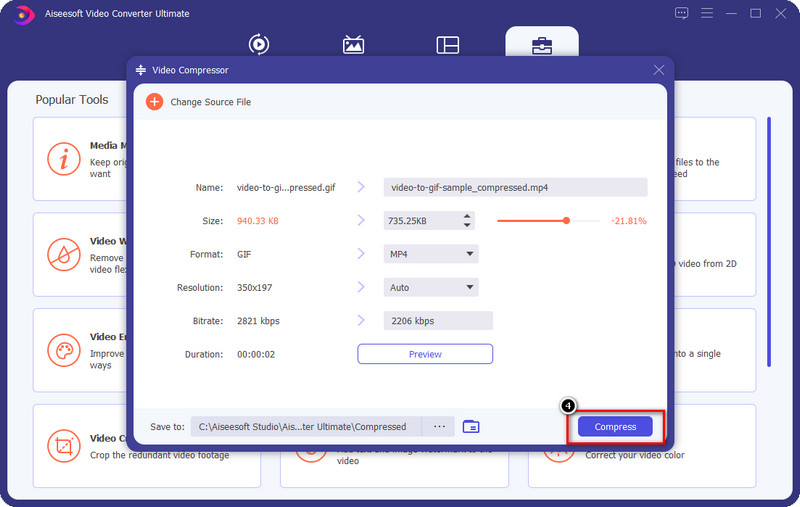
¿Cómo puedo cambiar el tamaño de un archivo GIF sin descargar el software? Gracias a la dedicación del desarrollador a la herramienta definitiva, ahora puede utilizar la Compresor de imágenes gratuito Aiseesoft en línea para deducir el tamaño de archivo de los GIF que tienes sin limitaciones. Con esta herramienta, puede experimentar una forma efectiva de reducir el tamaño de archivo de su GIF, incluso si no está utilizando un software descargable. En lugar de descargar el software, se puede acceder a esta herramienta en línea en la web siempre que desee comprimir archivos de imagen. Aunque la herramienta es de uso gratuito, no hay características y funciones disponibles aquí además de un compresor. Si desea utilizar la herramienta, puede seguir los pasos que agregamos a continuación.
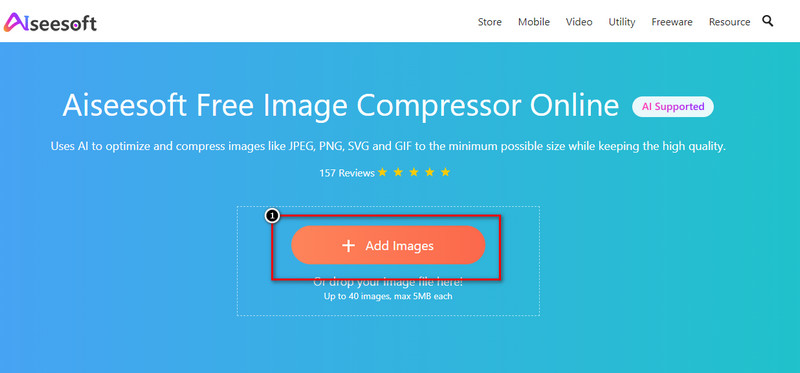
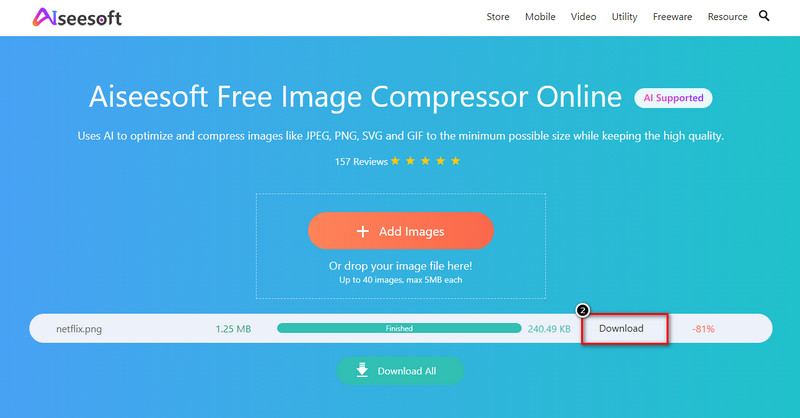
Lectura extendida:
¿Por qué necesito cambiar el tamaño del archivo GIF?
¡Cambiar el tamaño de un GIF es importante! Porque cada sitio de medios tiene requisitos que deberá seguir en términos de la dimensión y el tamaño del archivo del GIF. Para seguir ese estándar, deberá cambiar el tamaño del GIF con la ayuda de los redimensionadores que incluimos en este artículo.
¿Puedo cambiar la relación de aspecto de mi GIF?
¡Absolutamente! Puede usar diferentes herramientas para recortar o cambiar la dimensión de su GIF para cambiar su relación de aspecto de manera efectiva. Si desea conocer los mejores redimensionadores de GIF que puede usar en el mercado; incluimos las herramientas aquí; léelos y sigue los pasos.
¿Por qué no puedo subir GIF para cambiar el tamaño?
No todos los editores de imágenes admiten el formato GIF, por lo que si desea cambiar el tamaño del GIF, deberá buscar una herramienta que le permita cargar el GIF fácilmente. Todas las herramientas que encontramos en el mercado admiten GIF; uno de ellos es el Aiseesoft Video Converter Ultimate, el mejor de todos.
Conclusión
¿Entonces, qué piensas? ¿Facilitamos la tarea de cómo cambiar el tamaño de un GIF? Esperamos que lo hagamos. Con las herramientas que incluimos aquí, ahora puede cambiar el tamaño del GIF comprimiéndolo o cambiando su dimensión en diferentes herramientas. Si tiene otras preguntas sobre este tema, puede escribirlas en el cuadro de comentarios, ¡y hablemos de ello!
Recortar imágenes
Recortar fondo de imagen Recortar imagen en línea Recortar JPG Cortador de imagen Recortar foto Recortador de fotos de pasaporte
Video Converter Ultimate es un excelente conversor, editor y potenciador de video para convertir, mejorar y editar videos y música en 1000 formatos y más.
100% Seguro. Sin anuncios.
100% Seguro. Sin anuncios.